有什么方法可以设置电脑上的时间显示星期几 怎么设置电脑上的时间显示星期几
时间:2017-07-04 来源:互联网 浏览量:
今天给大家带来有什么方法可以设置电脑上的时间显示星期几,怎么设置电脑上的时间显示星期几,让您轻松解决问题。
每天忙碌的生活是不是会偶尔让你忘记今天星期几呢?那我们现在就可以在电脑的时间上显示星期几,即便你随时一看就知道了。这里学习啦小编就教给大家如何设置电脑上的时间显示星期几的方法。
设置电脑上的时间显示星期几方法
设置前

设置后

1.点击左下角的开始菜单,选择“控制面板”
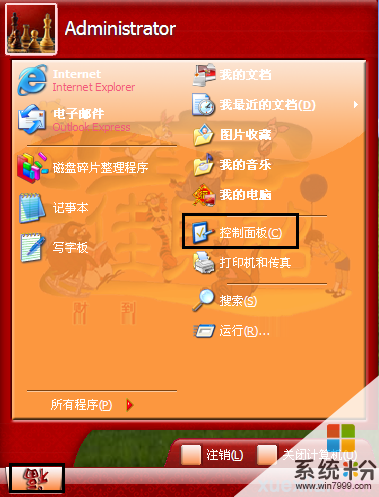
2.双击“区域和语言选项”
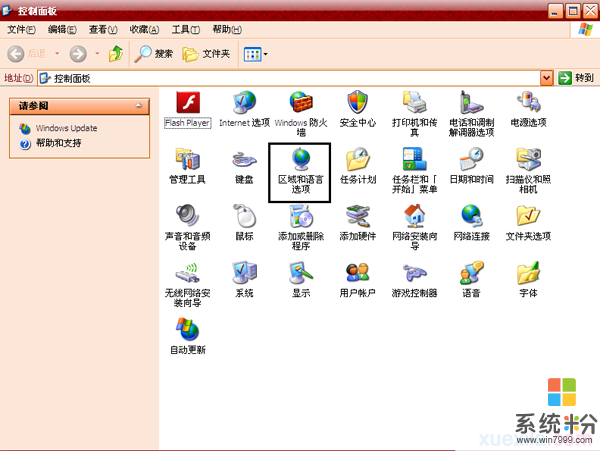
3.切换到“区域选项”选项卡,点击“自定义”按钮
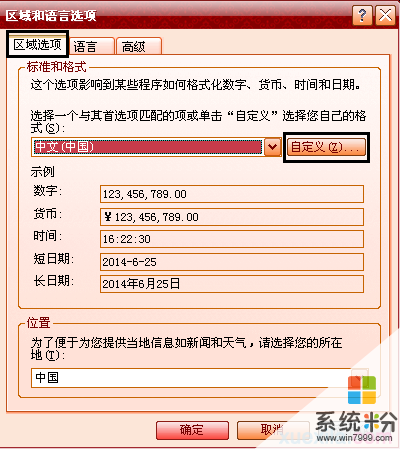
4.在弹出的界面中,切换到“日期”选项卡,在最底下的长日期格式中,添加“dddd”,如下图所示,点击“确定”按钮保存退出。
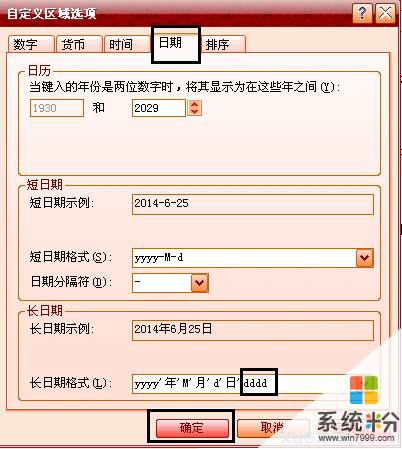 看过“如何设置电脑上的时间显示星期几”的人还看了:
看过“如何设置电脑上的时间显示星期几”的人还看了:
1.win7系统任务栏时间不显示几月几日怎么办
2.win10系统任务栏时间不显示月份怎么办
3.xp系统怎么在任务栏设置具体时间
4.win10任务栏怎么设置不显示时间
5.Windows 7系统时间各种显示方法修改
以上就是有什么方法可以设置电脑上的时间显示星期几,怎么设置电脑上的时间显示星期几教程,希望本文中能帮您解决问题。
我要分享:
相关教程
- ·如何设置电脑时间显示星期几? 设置电脑时间显示星期几的方法
- ·怎么让电脑时间显示星期几 电脑时间不显示星期几怎么办
- ·如何让电脑右下角显示星期几 让电脑右下角显示星期几的方法
- ·任务栏上显示日期和星期是如何设置的 用什么方法可以在任务栏上显示日期和星期
- ·荣耀70时间显示怎么设置 荣耀70桌面时间日期天气显示设置步骤
- ·怎么设置电脑日期和时间格式。 设置电脑日期和时间格式的方法。
- ·戴尔笔记本怎么设置启动项 Dell电脑如何在Bios中设置启动项
- ·xls日期格式修改 Excel表格中日期格式修改教程
- ·苹果13电源键怎么设置关机 苹果13电源键关机步骤
- ·word表格内自动换行 Word文档表格单元格自动换行设置方法
电脑软件热门教程
- 1 怎样用键盘上的Print Screen Sysrq键截图 用键盘上的Print Screen Sysrq键截图的方法
- 2 如何将文件改格式? 将文件改格式的方法
- 3 word中段落不分页怎么操作?怎么让word中段落不分页?
- 4怎样将CSV文件中科学计数法内容转换为文本? 将CSV文件中科学计数法内容转换为文本的方法有哪些?
- 5努比亚Z9mini手掌锁屏开启的方法有哪些 努比亚Z9mini手掌锁屏如何开启
- 6谷歌浏览器设置书签页在新窗口打开 Chrome如何设置打开一个书签时自动在新页面打开
- 7如何解决优酷路由宝TF卡内存不够 优酷路由宝TF卡内存不够如何应对
- 8如何解决电脑刚连上网几秒就断开的问题 解决电脑刚连上网几秒就断开的方法
- 9进入bios查看电脑电源 笔记本自带电池校正功能操作方法
- 10iphone4怎样连接到电脑 iphone4连接到电脑的方法
